Ошибка чтения диска 6.154 (она же disc read error 6.154), судя по отзывам, чаще всего возникает на этапе запуска игры и/или на этапе выхода в лобби после завершения боя.
О причинах в описании ничего не сказано. Рекомендуется только обратиться в службу поддержки. Что несколько озадачивает.
Тем не менее проблема хоть в целом и неприятная, но решаемая. Так что, далее то том, что и как для этого надо сделать.
Значит по порядку:
#1 — ошибка чтения диска 6.154 в CoD Warzone — перезапускаем игру и лаунчер от имени администратора
Решение простое и, как показывает практика, в данном конкретном случае вполне может быть и окончательным. Поэтому, когда наблюдает ошибку с кодом 6.154 (а также с кодом 3.1, 5.0, 8.6 и пр.), то сначала делаем следующее:
- закрываем игру полностью (лучше через Диспетчер задач) и открываем папку игры;
- находим в ней файл ModernWarfare.exe, кликаем по названию правой кнопкой мыши и в открывшемся меню жмем «Свойства«;
- в окне свойств переходим во вкладку «Совместимость«;
- включаем опцию «Выполнять эту программу от имени администратора«, жмем «Принять» и «ОК«.
После этого аналогичную процедуру выполняем для файла Modern Warfare Launcher.exe.
Не пропустите: ПРОБЛЕМЫ CALL OF DUTY — ЧТО БЫВАЕТ, И КАК УСТРАНЯТЬ
#2 — ошибка чтения диска 6.154 в CoD Warzone — выполняем восстановление файлов
Открываем клиент Battle.net (если клиент покажет красную панель загрузки игры и затем напишет о завершении обновления, то это ОК) и запускаем процедуру восстановления файлов Warzone;
- кликаем по названию игры;
- в меню жмем «Свойства»;
- далее кликаем «Проверка и восстановление» и «Начать проверку».
Дожидаемся завершения процедуры.
#3 — ошибка чтения диска 6.154 в CoD Warzone — запускаем CHKDSK
Это на случай когда ошибка 6.154 возникла из-за какого-то сбоя в файловой системе Windows. Большинстве случаев эту и прочие проблемы аналогичного характера (ошибки диска) и помогает устранить встроенная утилита Check Disk (CHKDSK). Поэтому:
- открываем меню «Пуск»
- в строке поиска пишем cmd и жмем Enter
- в результатах выше жмем правой кнопкой мыши по «Командная строка» и далее в меню — «Запуск от имени администратора»
- теперь в командной строке вводим команду chkdsk/f c: и жмем Enter
- пишем Y и снова жмем Enter
- и перезагружаем комп:
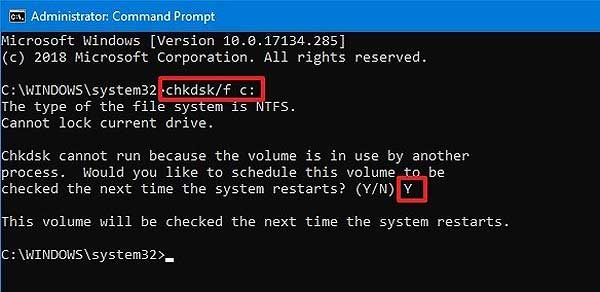
Не пропустите: ЕСЛИ COD WARZONE ТРЕБУЕТСЯ ПРОВЕРКА УЧЕТНОЙ ЗАПИСИ: ЧТО ДЕЛАТЬ
#4 — ошибка чтения диска 6.154 в CoD Warzone — меняем параметры установки
Это еще одна стандартная, но в данной ситуации тоже крайне не лишняя процедура:
- открываем клиент Battle.net
- в списке игры выбираем Call of Duty Warzone;
- кликаем по значку настроек рядом с кнопкой играть;
- в открывшемся меню жмем «Изменить параметры установки«;
- в следующем окне снова жмем «Изменить параметры установки«
- далее, если в Modern Warfare не играем, то в списке опций можно снять флажки в чек-боксах Кампания, Сетевая игра, Спецоперация и Выживание;
- и жмем «Подтвердить«
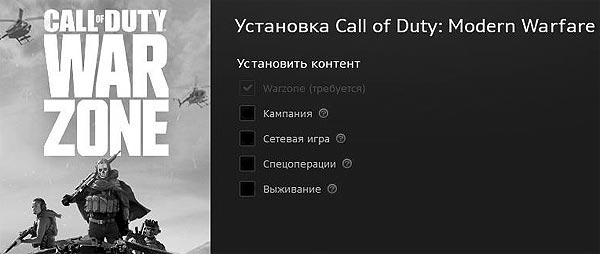
#5 — ошибка чтения диска 6.154 в CoD Warzone — обновляем драйвер видеокарты
Если он давно не обновлялся или, наоборот, обновлялся накануне, и есть подозрения, что установился он «коряво», то обновить/переустановить (или даже откатить до предыдущей версии) надо в обязательном порядке.
Процедура тоже стандартная, потому расписывать её здесь мы не будем. Вся нужная инфа гуглится без проблем. Напомним только, что драйвер качать лучше с официального сайта производителя видеокарты, т.е. Nvidia или AMD.
Не пропустите: КАК УСТАНОВИТЬ ТОЛЬКО ДРАЙВЕР ДЛЯ ВИДЕОКАРТЫ NVIDIA БЕЗ ВСЕГО ОСТАЛЬНОГО
#6 — ошибка чтения диска 6.154 в CoD Warzone — отключаем Game Bar и Game Mode
… на случай когда проблема в CoD возникает из-за очередного сбоя в работе встроенного Режима игры Windows. Сбои такие, как известно, бывают частенько и ошибка 6.154 как раз является одним из показательных тому «симптомов». Следовательно:
- закрываем игру;
- жмем Win+I, далее «Игры» > «Игровой режим» и отключаем «Режим игры«;
- тут же кликаем «Игры» (в колонке слева), далее — «Xbox Game Bar» (справа) и отключаем игровую панель;
- возвращаемся в окно «Параметры» Windows, кликаем «Приложения«, в следующем окне прокручиваем список программ чуть вниз, находим «Xbox Game Bar«, жмем 3 точки и затем — «Дополнительные параметры«;
- в следующем окне в разделе «Разрешения фоновых приложений» выбираем «Никогда» и жмем «Остановить«.
#7 — ошибка чтения диска 6.154 в CoD Warzone — отключаем оверлей GeForce Experience
Call of Duty вообще не очень «любит» всякие оверлеи, так что ошибку 6.154, раз уж играть нормально она уже не даёт, тоже можно с уверенностью считать более чем серьезным поводом вырубить все лишнее, в том числе и оверлей GeForce Experience (который, к слову, может быть включен просто по умолчанию).
А для этого:
- открываем GeForce Experience и переходим в настройки;
- во вкладке «Общие» находим и отключаем функцию «Внутриигровой оверлей«.
#8 — ошибка чтения диска 6.154 в CoD Warzone — отключаем антивирус
Мера это, разумеется, временная, но нужная. Просто потому разные антивирусные проги могут (и регулярно это делают) помечать файлы игры, как подозрительные, и/или помещать их в «карантин».
У большинства популярных антивирусов предусмотрен так называемый «белый список», то есть список исключений. Туда надо сразу добавить как минимум exe-шник Warzone, а то и всю папку игры оптом. Поэтому смело добавляем, затем отключаем на время антивирусную защиту и перезапускаем игру.
Не пропустите: КАК СДЕЛАТЬ, ЧТОБЫ ЗАЩИТНИК WINDOWS НЕ ПРОВЕРЯЛ ОПРЕДЕЛЁННЫЕ ФАЙЛЫ ИЛИ ПАПКИ
#9 — ошибка чтения диска 6.154 в CoD Warzone — выполняем чистую загрузку Windows 10/11
Решение это необходимо в случае какого-либо конфликта между игрой и одной или сразу несколькими программами, установленными на компе. Так называемая чистая загрузка системы помогает быстро устранить такого рода проблемы и попутно освобождает некоторые системные ресурсы.
Производится чистая загрузка Windows 10/11 следующим образом:
- жмем Win+R, в строке «Выполнить» пишем msconfig и жмем Enter;
- теперь в окне «Конфигурация системы«:
-
- во вкладке «Общие» переключаемся на «Выборочный запуск» и отключаем опцию «Загружать элементы автозагрузки» (внизу);
-
- во вкладке «Службы» сначала включаем опцию «Не отображать службы Microsoft» (внизу), а затем жмем кнопку «Отключить все» под списком служб (отключение запуска сторонних служб при запуске ОС);
- кликаем «Применить» и «ОК» и после закрытия окна «Конфигурация системы» в диалоговом окне жмем «Перезагрузить» (либо перезагружаем комп вручную).
После перезагрузки запускаем игру и наблюдаем результат.
#10 — ошибка чтения диска 6.154 в CoD Warzone — отключаем Sonic Studio Virtual Mixer
Если эта прога на компе присутствует, то в случае ошибки с кодом 6.154 (а также с кодом 3.1, 5.0, 8.6 и пр.) её рекомендуется отключить. Сделать это можно так:
- кликаем правой кнопкой мыши по значку динамика в трее;
- в меню жмем «Звуки» и в открывшемся окне переходим во вкладку «Воспроизведение«;
- в списке устройств находим Sonic Studio Virtual Mixture;
- кликаем по названию правой кнопкой мыши и в меню жмем «Отключить«.
Не пропустите: ПРОБЛЕМЫ RESIDENT EVIL 2 REMAKE НА ПК: КАКИЕ БЫВАЮТ, И КАК ИХ УСТРАНЯТЬ
#11 — ошибка чтения диска 6.154 в CoD Warzone — переустанавливаем игру полностью
Если ни один из приведенных способов устранения ошибки так и не сработал, то, похоже, проще будет игру переустановить заново. Делается это, напомним, следующим образом:
- открываем клиент Battle.net
- в списке игры выбираем Call of Duty Warzone
- кликаем по значку настроек рядом с кнопкой играть;
- в открывшемся меню жмем «Удалить«;
- после успешного завершения процедуры удаления игры перезагружаем комп (рекомендуется);
- далее снова открываем клиент Battle.net, выбираем CoD Warzone и жмем «Установить«.

